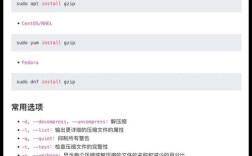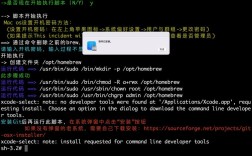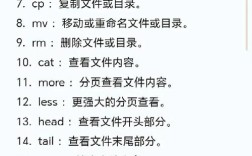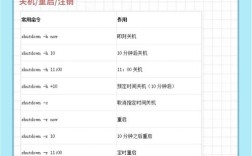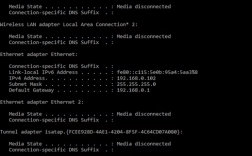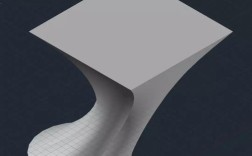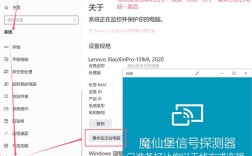Linux系统中,find命令是功能最强大、使用最广泛的文件查找工具之一,它可以根据文件的名称、类型、大小、权限、所有者、修改时间等多种属性在指定目录及其子目录中递归搜索文件,并支持对搜索结果执行后续操作,掌握find命令的用法,能够极大提升系统管理和文件处理的效率,以下从基本语法、常用选项、组合应用及实例解析等方面详细介绍find命令的使用方法。
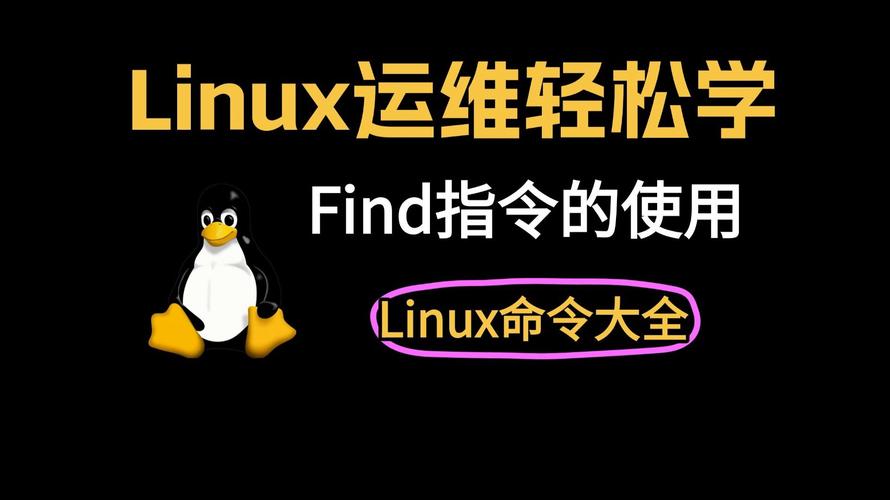
find命令的基本语法
find命令的基本语法结构为:find [搜索路径] [搜索条件] [操作选项]。搜索路径是可选参数,默认为当前目录();搜索条件是核心部分,用于定义查找的匹配规则;操作选项用于对匹配的文件执行特定操作,如打印、删除、修改权限等,如果未指定操作选项,find默认将匹配的文件路径输出到标准输出。
常用搜索条件及选项
按文件名查找
按文件名查找是最常用的功能,支持通配符匹配:
-name:根据文件名查找,区分大小写。find /home -name "*.txt"查找/home目录下所有扩展名为.txt的文件。-iname:与-name类似,但不区分大小写。find /var -iname "LOG*"查找/var目录下所有以LOG或log开头的文件。-path:根据文件完整路径名匹配,支持通配符。find /usr -path "/usr/local/*"查找/usr目录下路径中包含/usr/local/的文件。-regex:基于正则表达式匹配文件路径,区分大小写;-iregex则不区分大小写。find /etc -regex ".*\.conf$" 查找/etc目录下所有以.conf`结尾的文件。
按文件类型查找
使用-type选项可以指定查找的文件类型,常见的类型包括:
f:普通文件(默认)d:目录l:符号链接b:块设备文件c:字符设备文件p:命名管道(FIFO)s:套接字(socket)find /dev -type c查找/dev目录下的所有字符设备文件。
按文件大小查找
-size选项用于按文件大小查找,支持单位后缀:
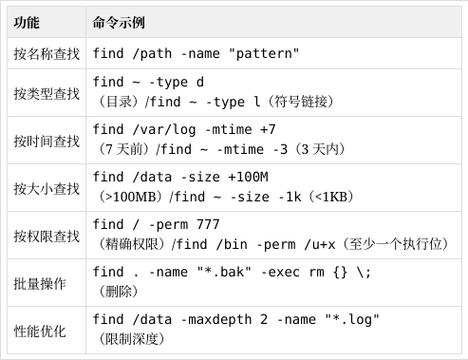
b:块(512字节,默认单位)c:字节w:字(2字节)k:KBM:MBG:GB- 大于指定大小
- 小于指定大小
find /home -size +100M查找/home目录下大小超过100MB的文件;find /tmp -size -10k查找/tmp目录下大小小于10KB的文件。
按时间查找
-mtime、-atime、-ctime分别根据文件的修改时间、访问时间、状态改变时间进行查找:
-mtime n:修改时间正好为n天前的文件-mtime +n:修改时间超过n天前的文件-mtime -n:修改时间在n天内的文件-atime和-ctime的用法与-mtime一致,只是时间属性不同。find /var/log -mtime +30查找/var/log目录下30天前修改过的日志文件;find /backup -mtime -7查找/backup目录下7天内修改过的备份文件。
按权限和所有者查找
-perm:按文件权限查找,支持三种模式:-mode:精确匹配权限,如find . -perm 755查找当前目录下权限为755的文件。/mode:任意一位权限匹配即可,如find /etc -perm /644查找/etc目录下所有者有读写权限、组用户和其他用户有读权限的文件。-mode:文件权限必须完全包含mode指定的权限,如find /bin -perm -111查找/bin目录下所有用户都有执行权限的文件。
-user:按文件所有者查找,如find /home -user tom查找/home目录下所有者为tom的文件。-group:按文件所属组查找,如find /opt -group developers查找/opt目录下所属组为developers的文件。
组合搜索条件
find命令支持通过逻辑运算符组合多个搜索条件:
-a(或-and):逻辑与,条件同时满足(默认可省略)-o(或-or):逻辑或,满足任一条件即可- (或
-not):逻辑非,取反条件find /home -name "*.c" -a -size +10k查找/home目录下扩展名为.c且大小超过10KB的文件;find /tmp -name "temp*" -o -name "tmp*"查找/tmp目录下以temp或tmp开头的文件;find /var -! -user root查找/var目录下所有者不为root的文件。
对查找结果执行操作
-exec选项可以对匹配的文件执行指定的命令,其基本格式为-command {} \;,其中代表匹配的文件路径,\;表示命令结束。
find /home -name "*.tmp" -exec rm {} \;删除/home目录下所有.tmp临时文件。find /var/log -name "*.log" -exec cp {} /backup/ \;将/var/log目录下所有.log文件复制到/backup目录。find /usr/bin -type f -exec chmod 755 {} \;将/usr/bin目录下所有普通文件的权限设置为755。
-print是默认操作,用于打印文件路径;-delete可直接删除匹配的文件(相当于-exec rm {} \;的简化版,但需谨慎使用);-ok与-exec类似,但执行前会提示用户确认,安全性更高。
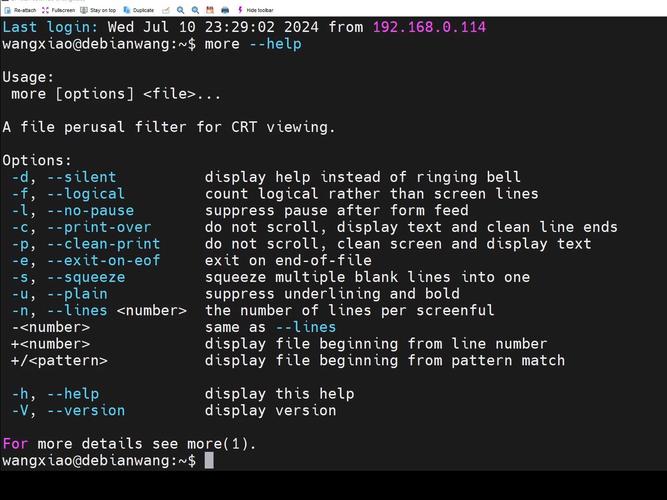
实例应用与效率优化
实例应用
- 查找
/etc目录下所有以.conf结尾且修改时间在7天内的文件,并复制到/etc/backup目录:find /etc -name "*.conf" -mtime -7 -exec cp {} /etc/backup/ \; - 查找
/home目录下大小超过100MB的文件,并按大小降序列出:find /home -type f -size +100M -exec ls -lh {} \; | sort -k5 -hr - 查找
/var/log目录下权限为644且所有者为root的文件,并修改权限为640:find /var/log -perm 644 -user root -exec chmod 640 {} \;
效率优化
- 限制搜索深度:使用
-maxdepth和-mindepth限制递归层数,如find /home -maxdepth 2 -name "*.txt"仅搜索/home及其下一级目录。 - 避免频繁访问文件系统:按时间查找时,优先使用
-mtime而非-atime,因为访问时间可能因频繁读取而变化。 - 使用
-xdev选项:在同一个文件系统内搜索,避免跨设备查找(如挂载的U盘)降低效率。 - 结合
xargs优化批量操作:对于大量文件,-exec可能因参数过长报错,可改用| xargs command,如find /tmp -name "core*" | xargs rm -f。
相关操作命令对比
| 命令 | 功能特点 | 适用场景 |
|---|---|---|
find |
递归搜索,支持多种条件,功能强大 | 复杂条件查找、批量文件操作 |
locate |
基于数据库快速查找,非实时 | 快速查找文件名(需定期更新数据库) |
which |
查找可执行文件路径(仅环境变量中的目录) | 查找命令位置 |
whereis |
查找二进制文件、源码、帮助文件 | 查找程序相关文件 |
grep |
中搜索文本 | 的文件查找 |
相关问答FAQs
Q1: find命令查找时如何排除特定目录?
A: 使用-path和-prune组合可以排除特定目录,要查找/home目录下所有.txt文件,但排除/home/tom/temp目录,可使用:
find /home -name "*.txt" -path "/home/tom/temp" -prune -o -print
其中-prune表示跳过/home/tom/temp目录,-o -print表示对其他目录执行打印操作。
Q2: find命令删除大量文件时如何避免“参数列表过长”错误?
A: 当匹配文件数量过多时,-exec可能因参数长度超过系统限制报错,可通过以下方式解决:
- 使用
-delete选项(仅支持删除文件,不支持目录):find /tmp -name "tmp*" -delete - 结合
xargs分批处理:find /tmp -name "tmp*" | xargs -I {} rm {}或find /tmp -name "tmp*" | xargs rm -f - 使用代替
\;优化-exec:find /tmp -name "tmp*" -exec rm {} +(会将多个文件作为参数一次性传递给rm,减少命令调用次数)。